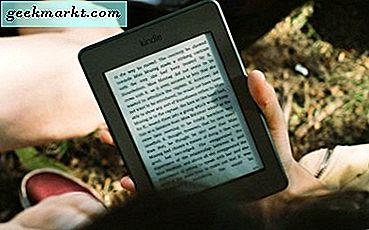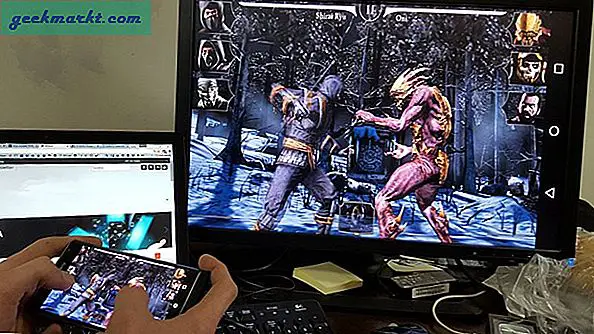Akıllı TV'ler ve set üstü kutular için piyasa, 2017 yılında olduğundan daha önce hiç olmadığı kadar daha fazla tüketici tercihi ile daha sıcak olmamıştı. Google'ın 35 $ tutarındaki Chromecast cihazında veya Roku'nun ucuz ve uygun fiyatlı, güçlü kutuları ve akış çubuklarıyla dolu bir dizisini veya Apple'ın tüm kitaplığınızı yayınlayan Apple TV ve Apple TV 4K gibi bir şey arıyorsanız, iTunes tabanlı içerik, Netflix, Hulu ve diğer çevrimiçi içerik çeşitlerini doğrudan televizyonunuza yayınlamak için bir kutuya alışveriş yapmak için harika bir zamandır. Kişisel favori cihazlarımızdan biri, her ikisi de akarsu kutusu arenasına inanılmaz derecede ucuz seçenekler olan Amazon Fire TV ve Amazon Fire Stick'tir. Google'ın Chromecast'i Fire Stick'ten beş dolar daha ucuz olsa da Amazon, ürünüyle birlikte tam donanımlı uzaktan ve görsel bir arayüze sahip. Bu, 50 doların altında bir akış kutusu seçerken daha iyi bir satın alma işlemi yapıyor.
Ancak Amazon'un Fire TV platformu, cihazın mütevazi düzeninden çok daha fazlasını yapabilir. Cihazı kullanırken açık olmasa da, Fire TV, Android'in yazılımının temelini oluşturuyor. Bu da, cihazda çalışan Android uygulamalarını ve oyunlarını çok fazla sorun yaşamadan kolayca alabileceğiniz anlamına geliyor. Bu, favori TV şovlarınızı ve filmlerinizi yerel ağınızdan ve web'den akış için en sevdiğimiz yazılım olan Kodi'nin kurulumunu içerir. Kodi, bilinmeyenler için, her türlü kaynağı ve depoyu cihazınıza eklemenize olanak tanıyan güçlü bir medya akış platformudur. Bu sayede, Amazon'daki yapay sınırlamalarla uğraşmak zorunda kalmadan en sevdiğiniz içerikleri doğrudan bir cihazdan aktarabilmenizi sağlar. . Bu, Kodi'de mevcut en iyi yazılım için çalışan Covenant'ı ve Phoenix ve Exodus gibi internet favorilerinin bir devamı olan filmleri, televizyon şovlarını ve daha fazlasını web'de yayınlamayı kolaylaştırıyor.
Fakat Kodi cihazınızda Covenant'ı nasıl çalıştırıyorsunuz? Kodi'yi çalıştırmak için yüklemeniz gereken belirli bir şey var mı? Ve Kodi'nin yapabileceği herhangi bir sınırlama var mı? Fire TV'nizle Kodi'de Covenant'ı kurmak ve çalıştırmak için aşağıdaki kılavuzda sizin ve daha fazlasının sizin için tüm cevapları var. Nasıl yapıldığına bir bakalım.
Kodi ve Antlaşma Hakkında
Uygulamanızı Amazon Fire Stick'inize yüklemeyle ilgili ipuçları almak için geldiyseniz, Kodi'yi biliyorsunuzdur. Diyelim ki Kodi'yi bilmiyorsanız, bunun internetin favori açık kaynak medya oynatıcılarından biri olduğunu bilmelisiniz. Başlangıçta onbeş yıl önce XBMC olarak başlatılan Kodi, medya merkezi ve ev sineması PC istemcisi olarak çalışarak, dünyanın her yerinden herhangi bir yerde içerik izlemenize ve izlemenize olanak tanıyor. Kodi fantastik bir arayüze, ton seçenekleri, tercihler ve görünümlerle tamamlanan harika bir tema motoruna ve yazılım depolarını kullanarak birden fazla kaynaktan uygulama ekleme yeteneğine sahiptir.
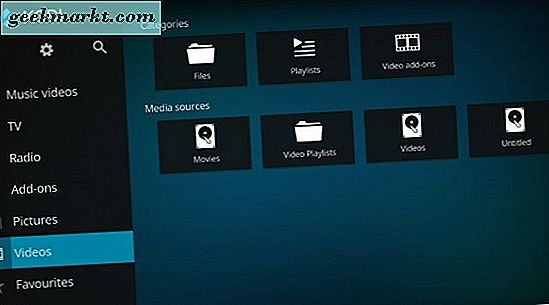
Kodi'nin sizin için uygun bir platform olup olmadığından emin değilseniz, bunu şöyle söyleyelim: Kodi, hem Apple üzerinden hem de diğer yollarla tek bir cihazda tüm favori içeriğinize erişmenizi sağlar. Video, müzik, podcast ve daha fazlasına, doğrudan İnternet'ten erişebilirsiniz. Bu arada Kodi, medya dosyalarını yerel depolama alanınızdan ve ağınız üzerinden oynatmayı da kolaylaştırarak, Amazon'un kutularında akışını onaylayamayacağı kablosuz içerik yayınlamayı kolaylaştırır. Bununla birlikte, Netflix, Spotify ve YouTube için seçenekler de dahil olmak üzere genel eklentiler ile, Kodi'yi, platformunuzdaki Fire OS'nin tamamını değiştirmek için oldukça kolay bir şekilde kullanabilir, bunun yerine Kodi aracılığıyla akış içeriğine geçiş yapabilirsiniz. Ayrıca, elbette, odadaki filleri de ele almalıyız: Kodi, kullanıcıların korsan içerikler ve TV yayınları yapmalarına izin verirken, hem Kodi hem de TechJunkie'deki yazarlar yasa dışı içerik için HTPC platformunun kullanımını desteklemez. Tüm dünyada milyonlarca insanın Kodi kullandığı bir özellik.
Bu korsan içerik, nasıl kullanılacağını öğrenmek için bu kılavuzda okuduğunuz uygulama olan Covenant'ı içerir. Amerika Birleşik Devletleri'nde telif hakkı yasasını ihlal ettiği düşünülen Covenant'ı kullanma risklerini vurgulamak önemlidir. Şirketler genellikle yasadışı olarak barındırılan içeriğin dağıtıcılarına çevrimiçi olarak dava açarken, ISS'nizin yasa dışı akış nedeniyle internet kullanımınızı sınırlayabileceği veya iptal edebileceği her zaman bir şans vardır. Çevrimiçi medya akışı yapmak için Covenant'ı kullanmak, çoğu kullanıcı tarafından korsanlık olarak değerlendirilmeli ve çevrimiçi içerik akışındaki riskleri anladığınızdan emin olmanız gerekir. Kodi kendisi korsanlık için yapılan bir uygulama değildir ve geliştirme ekibi bu tür medya hizmetleri için uygulamayı kullanarak tam güçte ortaya çıktı. Her zaman olduğu gibi, yasadışı olarak çevrimiçi ortamda yasadışı içerik akışı da dahil olmak üzere yasadışı davranışları teşvik etmeyiz veya bunlara göz yummayız ve bu kılavuzda yer alan herhangi bir hizmet, uygulama veya yöntemden kaynaklanan olumsuz etkilerden sorumlu tutulmamalıyız. Daha fazla bilgi için kullandığınız her Kodi eklentisinin kullanım koşullarının yanı sıra ülkenizin kendi telif hakkıyla ilgili tutumuna bakın.
Yangın TV'nize Kodi Takma (Kısaltılmış)
Tüm söylediklerimle, Fire TV'nize veya Fire Stick'inize Kodi'nin nasıl kurulacağına bakalım. Burada size adım adım ilerlemenizi sağlayan tam bir makalemiz var. Bu yüzden, bunun nasıl çalıştığına dair kapsamlı, kapsamlı bir kılavuz yayınlamayacağız. Aksine, Kodi'nin cihazınızda herhangi bir sorun olmadan çalışıp çalışmadığından emin olmak için yapmanız gereken bazı önemli noktaları vurgulayacağız. Temel olarak, Kodi'yi cihazınıza yüklemek, Amazon Appstore'da bulunan bir Downloader uygulamasını kullanarak dosyayı sideloading yaparak Android için Kodi apk dosyasını cihazınıza yüklemenizi ve yüklemenizi gerektirir. Hızlı bir göz atalım.
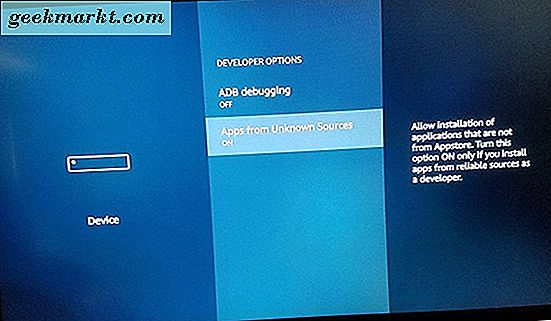
Öncelikle, Kodi'nin Android uygulaması için oluşturduğumuz bu URL'yi not ederek, apk dosyasını cihazınıza otomatik olarak indireceğiz: “http://bit.ly/KodiFireStick”. Bunu daha sonra Fire TV'nize girmeniz gerekecek, bu yüzden üzerinde durduğunuzdan emin olun ya da ihtiyacınız olduğunda kılavuzun bu bölümüne geri dönün. Bunu işaretledikten sonra, cihazınızın içindeki Bilinmeyen Kaynaklar ayarını açmak için cihazınızın ayarlar menüsüne dalmaya hazırlanın. Bunu yapmak için, uzaktan kumandanızdaki ortadaki düğmeye uzunca basın ve menüden ayarları seçin, ardından “Aygıt” seçeneğini görüntüleyene kadar ayarlar menüsünün sağına kadar ilerleyin. Bu menüyü açın ve “Geliştirici'yi seçin. İki farklı geçişi gösteren Seçenekler, ”: ADB ve Bilinmeyen Kaynaklar. Bunun için ADB'yi kullanmak zorunda kalmayacağız (Android Studio SDK'da bulunan bir araç), bu ayarı şimdilik şimdilik yalnız bırakabilirsiniz. Bunun yerine, ADB altındaki ayarlara ilerleyin ve ortadaki düğmeye basın. Bu, cihazınızın Amazon Appstore dışındaki kaynaklardan uygulama yükleyebilmesini sağlar. Kodi cihazımıza yüklüyorsak gerekli bir adımdır. Dış kaynaklardan uygulama indirmenin tehlikeli olabileceğini bildiren bir uyarı görünebilir. İstendiğinde Tamam'a tıklayın ve ana ekrana geri dönmek için uzaktan kumandanızdaki Ana Sayfa düğmesine tıklayın.
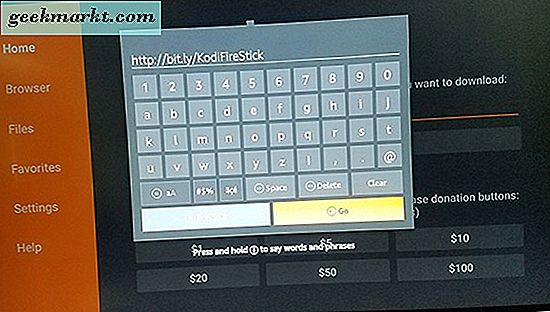
Cihazınızda Bilinmeyen Kaynaklar'ı etkinleştirdikten sonra, ana menünüze geri dönebilirsiniz. Bu kez, uzaktan kumandayı kullanarak Fire Stick'inizin Uygulamalar bölümüne girip “Downloader” adında bir uygulamayı arayın. Alternatif olarak, bir Fire TV'niz varsa, Downloader uygulamasını aramak için uzaktan kumandadaki sesli komutları kullanabilirsiniz. Cihazda bulunan Alexa, App Store'da bulmayı kolaylaştırıyor. Fire TV ve Fire Stick'in cihazlarda bir tarayıcı bulunmadığından, set üstü kutunuzdaki URL'leri normal telefon veya tablet gibi kullanmanıza olanak tanıyan bir üçüncü taraf uygulaması indirmeniz gerekir. App Store'da indirilebilecek belirli bir tarayıcı uygulaması olmasa da, içeriği doğrudan cihazınıza indirmenize izin veren bir uygulama vardır. Uygulamayı doğrudan akış kutunuza indirmek ve cihazınıza tamamen kaydetmek için cihazınızdaki “Get” düğmesine basın, ardından Kodi'yi indirmek için cihazınızda uygulamayı açın.
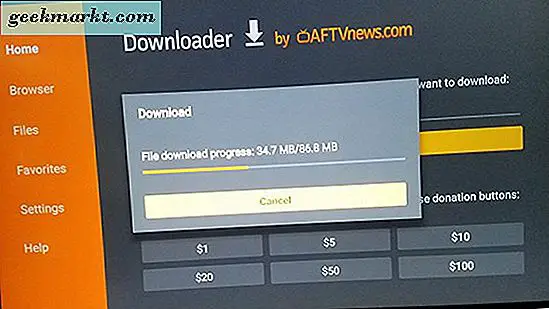
İndirici, uygulamaya girdiğiniz belirli bir URL'den içerik indirmenize olanak tanıyarak, APK'yı doğrudan cihazınıza aktarmanızı kolaylaştırır. Yukarıda verdiğimiz bağlantıyı kullanarak, URL'nizi uzaktan kumandayı ve ekran klavyesini kullanarak sağlanan kutuya girin. Bu link Kodi'nin en yeni versiyonunu Kodi 17.4 Krypton olarak otomatik olarak indirecektir. Kodi'nin daha yeni yayınları medya devinin indirme sayfasında göründüğü için, bağlantıyı daha yeni Kodi sürümleriyle güncellediğimizden emin olacağız. Bağlantıyı cihazınıza girdikten sonra İleri düğmesini tıklayın. Fire Stick'iniz indirmek istediğiniz linki onaylayacaktır; Cihazınızdaki İndirme seçeneğini onaylamak için Seç'e basın ve indirme işleminiz bu URL’den hemen başlayacaktır. APK indirmeyi tamamladığında, cihazınızda otomatik olarak açılmalıdır. Kodi yükleyicisini açmak için bir komut alırsanız Tamam'a basın.
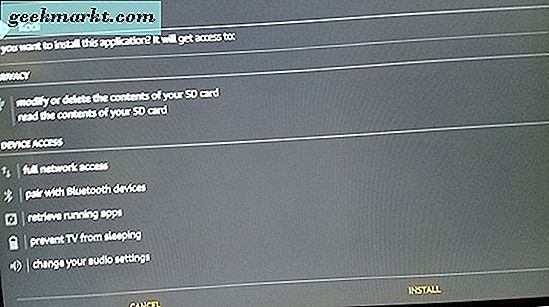
Bir APK dosyasını kullanarak Android cihazında bir uygulama yüklediyseniz, Fire TV veya Fire Stick'inizin yükleme ekranı size inanılmaz derecede benzer görünecektir. “Install” düğmesini vurgulamak ve seçmek için uzaktan kumandayı kullanın ve cihazınız Kodi'yi yüklemeye başlayacaktır. Kodi kendisi oldukça büyük bir uygulama, bu yüzden cihazınıza yüklemek için biraz zaman verin; bizim kurulumumuzda, süreç toplam otuz saniye sürdü. Yükleme işlemi cihazınızda tamamlandığında, yeni yüklenen Kodi uygulamasını TV'nize açmak için uzaktan kumandadaki orta düğmeye basın. Kodi başlayacak, kendini kurmak için birkaç dakikanızı alacak, oradan oradan gitmek için iyi olacaksınız.
Yukarıda listelenen kılavuzda, cihazınızdaki uygulamaların listesini kazmak zorunda kalmadan Kodi'nin ana ekranınıza sabitlenmiş olduğundan emin olmanız için ipuçlarınız da vardır. sonlar klasörü.
Ateş TV'nize Sözleşmeyi Yüklemek
Covenant'ı Fire TV'nize veya Fire Stick'inize bağladıktan sonra, Covenant gibi bir eklenti kurmak diğer platformlarda olduğu kadar kolay. Bu eklentiyi cihazınıza yüklemek için kullanmanız gereken tek şey biraz zamanınız, Fire Stick'iniz ve tabii ki Kodi platformunuzda çalışıyor ve çalışıyor. Kodi'nin cihazınıza yüklenmesi ile ilgili talimatlarda olduğu gibi, burada hangi cihazın yüklü olduğuna bakılmaksızın, Kodi'nin herhangi bir sürümü üzerine kurmak için burada listelenmiş daha ayrıntılı bir kılavuza sahibiz. Diğer platformlarda Kodi'nin nasıl kurulacağına dair daha kapsamlı bir bakış için bu kılavuza başvurmak isteyeceksiniz, ancak aşağıdaki bu kılavuz standart Yangın TV veya Fire Stick cihazınıza doğrudan uygulanacaktır. Hadi bir bakalım.
Ana ekranınızdan veya cihazınızdaki uygulama listenizden Kodi'yi başlatarak başlayın, ekranda tam açık olduğundan emin olun. Uzaktan kumandayı kullanarak, doğrudan Kodi'nin içindeki Ayarlar simgesi simgesine gidip ekranınızdaki orta düğmeye basarak başlayın. Kodi'yi başlangıçta kurarken, Fire TV'nizde olduğu gibi, Kodi'nin, depoları ve yazılımları dışarıdan ve harici kaynaklardan otomatik olarak kurmanıza izin verecek şekilde ayarlandığından emin olmalıyız. Cihazınızdaki ayarlar menüsünün içinde, “Sistem” seçeneğine ilerleyin, menüden “Eklentiler” i seçin ve ekrandan “Bilinmeyen kaynaklara izin ver” ayarını açarak, Covenant'ı Ateşinize yükleyebileceğimizden emin olun. TV ya da Yangın Sopa. Bu işlem tamamlandığında ve etkinleştirildikten sonra, kurulumla devam etmek için Kodi'nin içindeki ana ekrana geri dönün.
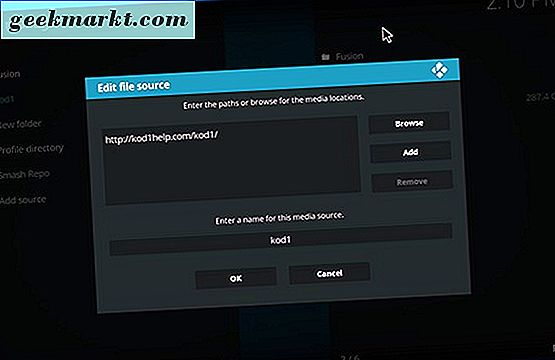
Bilinmeyen Kaynak kurulumu etkinken, ekranınızın sol üst köşesindeki dişli çark simgesini tıklayarak cihazınızın ayarlarına geri dönebiliriz. Bu kez uzaktan kumandayı kullanarak “File Browser” ı seçin, listenin en altındaki son ayardır. Bu menüyü açtığınızda, “Kaynak ekle” yi seçin. Bu, uygulamalarınız için belirli bir URL kullanarak yeni bir depo ekleme seçeneği sunar. Kodi cihazımıza Covenant'ı indirmemizi sağlayan Colossus deposunu nasıl ekleyeceğiz. Listede “Yok” seçeneğini belirleyerek bu seçeneği seçin ve listeye aşağıdaki URL'yi ekleyin: http://kod1help.com/kod1/
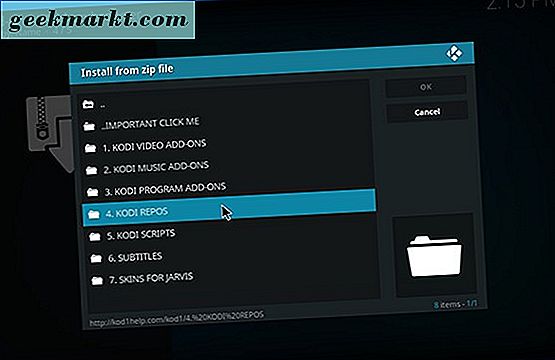
URL'yi Kodi'nin içindeki kaynak listenize ekledikten sonra, kaynak listesine URL ve ad verdiğinizden emin olun. Varsayılan olarak, Kod1 deposu için yukarıdaki bağlantı, URL'de görüldüğü gibi varsayılan olarak “kod1” olarak adlandırılır, ancak bu ad istediğiniz herhangi bir şeye değiştirilebilir. Ayrıca, istediğiniz zaman cihazınızın adını eklemeyi, kaldırmayı veya değiştirmeyi kolaylaştırarak, Kodi'nin dosya tarayıcısından menüyü seçerek de yeniden adlandırabilirsiniz. Repo URL'sini ekledikten sonra, ana ekranınıza geri dönmek için sol üst köşedeki pankartlara tıklayarak dosya tarayıcınızdan Kodi'nin ana menüsüne geri dönebilirsiniz. Ekranınızdaki Eklentiler menüsüne gidin. Eklenti tarayıcısını kutu simgesine tıklayarak veya sayfanın ortasındaki “Eklenti tarayıcısı” nı seçerek, henüz bir eklentiniz yoksa ve ardından ana menüden “Zip dosyasından yükle” yi seçin. . Seçeneklerinizle yukarıda eklediğiniz kaynağa dalın, sonra klasörler listesinden “Kodi Repos” u seçin ve “Colossus Repo” yu seçin. Covenant için doğru yükleyici hangisi olduğunu belirten ek yardıma ihtiyacınız varsa, bunu söyleyecektir. Menünün yanındaki parantez içinde. Bu zip dosyasını seçtikten sonra, Colossus cihazınıza otomatik olarak eklenecektir.
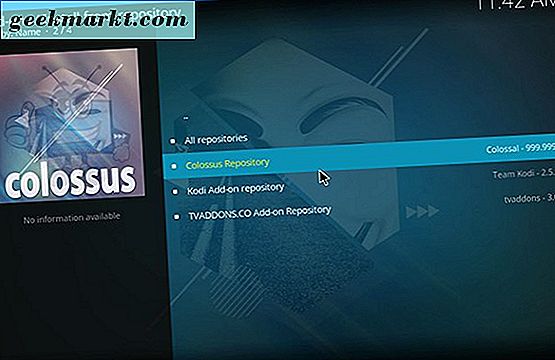
Colossus Repo'yu kurduktan sonra, ana Eklentiler menüsüne geri dönün ve Add-on tarayıcı seçeneğini tekrar seçin. Bu menüde, “Depodan yükle” yi seçin ve listenizdeki Colossus deposunu bulun. Video Eklentileri listesine gidin ve Covenant'ı yüklemeye başlamak için seçenekler listesinden Sözleşme'yi seçin. Bilgisayarınız veya akış cihazınız, Covenant'ı bilgisayarınıza indirmeye ve kurmaya başlayacak ve tüm söyledikleri, kırk beş saniye bir dakika sürecektir. Tamamlandığında, Kodi içindeki uygulamalar listenize Covenant eklenecektir. Buna erişmek için video eklentilerinize gidin ve ayarlar menüsündeki Covenant'a çift tıklayın. Fire TV'nizde Covenant'ı kullanmak, bir Android telefon veya Windows PC gibi diğer bir Kodi platformunda kullanmakla aynı deneyimdir. Listede listelenen içeriğe göz atmak için uzaktan kumandayı kullanın ve normalde başka bir cihazda yaptığınız gibi uygulamanın içinde listelenen her şeyi izleyebilirsiniz.
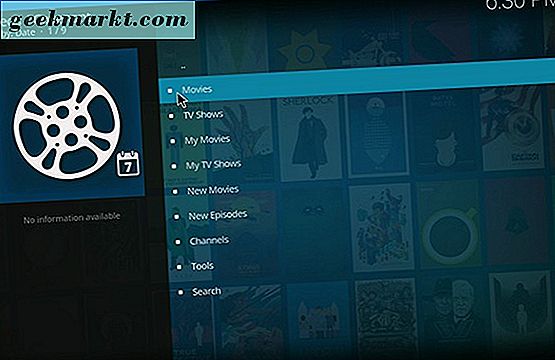
Covenant'ın nasıl çalıştığını öğrenmekle ilgileniyorsanız, Covenant'ı burada kullanmak için kapsamlı kılavuzumuza göz atmayı unutmayın.
***
Günün sonunda, Covenant'ı Fire TV'nize veya Fire Stick'e kurmak temelde Covenant'ı başka bir cihaza yüklemekle aynı şeydir. En zor kısmı Kodi'yi set üstü kutunuza takmaktır, ancak çoğu cihaz için sadece on ya da on beş dakika sürmektedir. Genel olarak, sadece 40 $ (ya da 4K Fire TV modeli için 70 $) için, Fire Stick satın alabileceğiniz en iyi cihazlardan biridir. Uygulamanın korsanlıkla olan bağlarının Amazon'u Amazon Appstore'dan Kodi'yi yok etmeye taşıdığı talihsiz bir durum olsa da bu, Kodi'yi cihazınıza yükleyemedi. Kodi ve Amazon Fire Stick'in birleşimi, dünya üzerinde inanılmaz derecede popüler oldu ve nedenini görmek kolay. Ayrıca, cihazınıza Kodi'nin erişimini kolaylaştırarak, uygulamayı yükleyerek ve bu konuyla ilgili olarak Covenant, gerçekten de no-brainer.